当今时代,手机已经成为人们日常生活中不可或缺的工具,其中苹果手机更是备受青睐。除了通信、娱乐外,苹果手机还有着出色的拍照功能,特别是其强大的滤镜功能,让拍照更加有趣又自然。然而许多用户对苹果手机的拍照滤镜调节还不是很熟练,今天我们就来看看如何使用iPhone拍照滤镜,以及如何调节滤镜效果。接下来将从几个步骤来详细介绍。
iPhone拍照滤镜调节教程
具体方法:
1.比如现在要拍这幅图片。
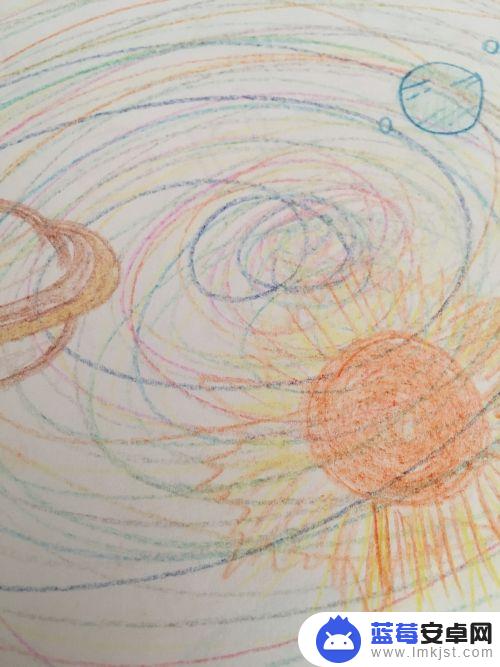
2.在拍照的时候点击右上角的【三个圆】图标。
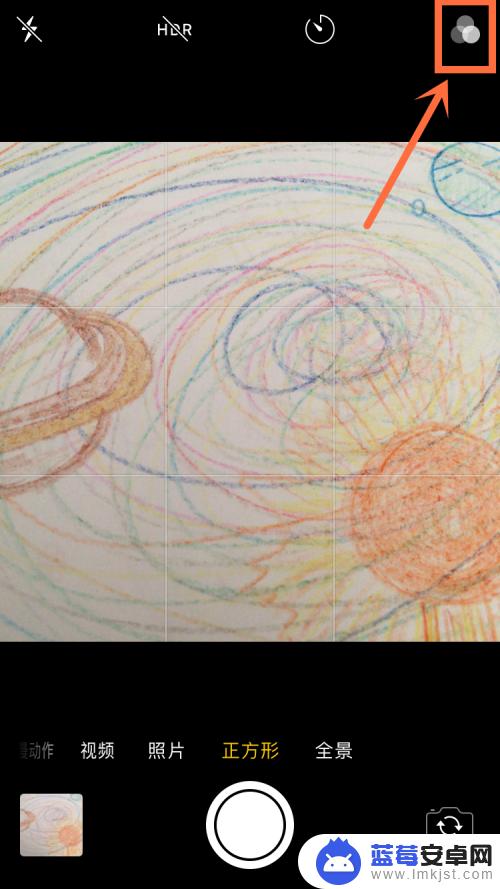
3.下面就会出现滤镜模式给你选择。
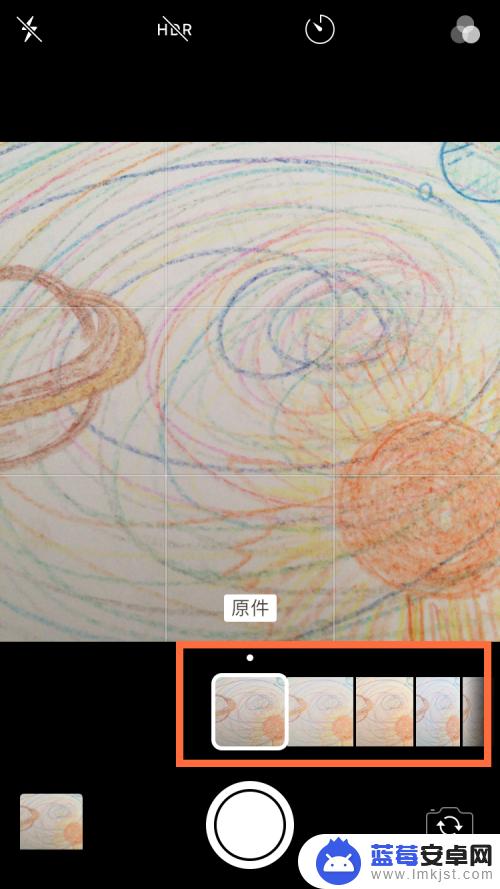
4.右划找你喜欢的模式,有很多。可以逐一查看对比。
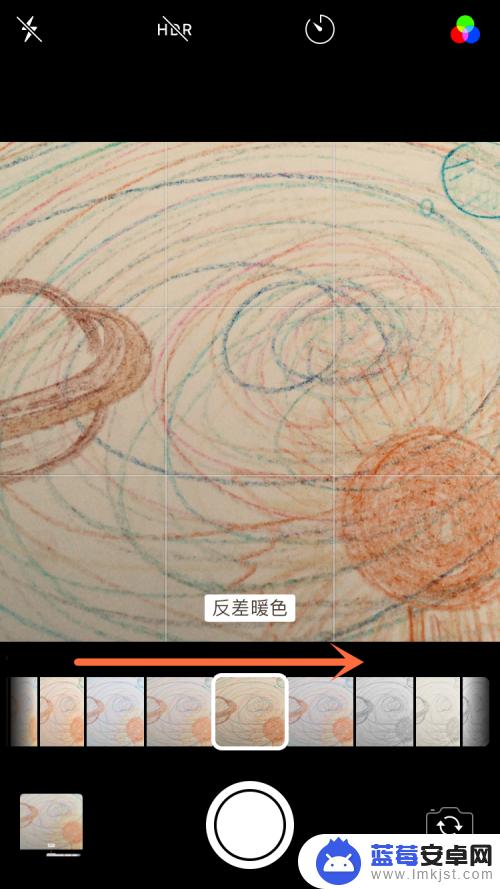
5.比如喜欢这个,点击拍照按钮即可。
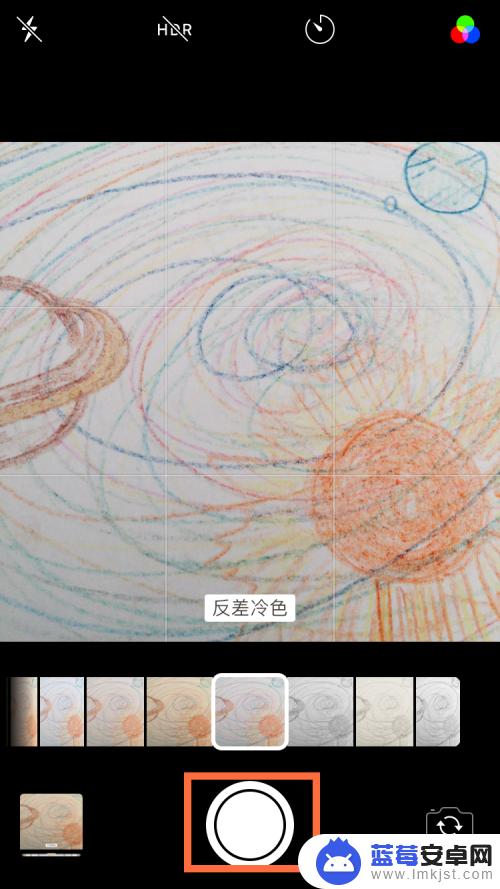
6.拍出来的效果就是你选择的滤镜模式。

7.如果你要退出滤镜模式,那么就点击右上角的彩色【三个圆】图标。
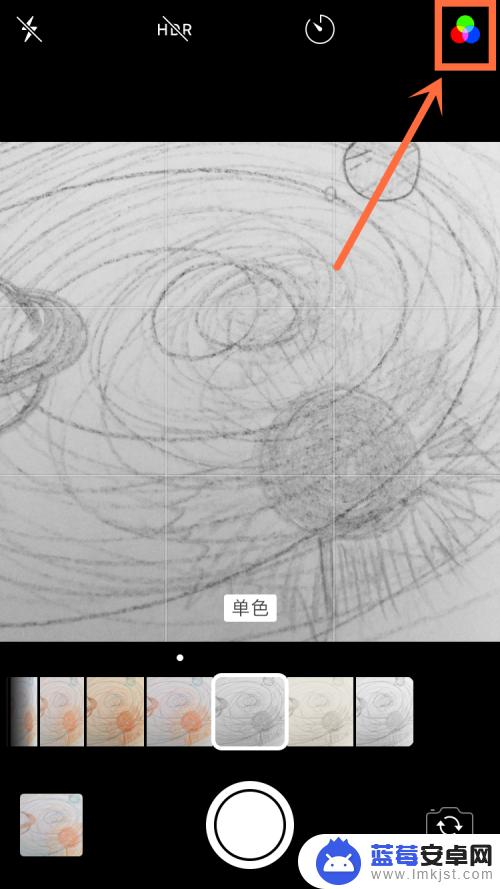
8.就退出来了。
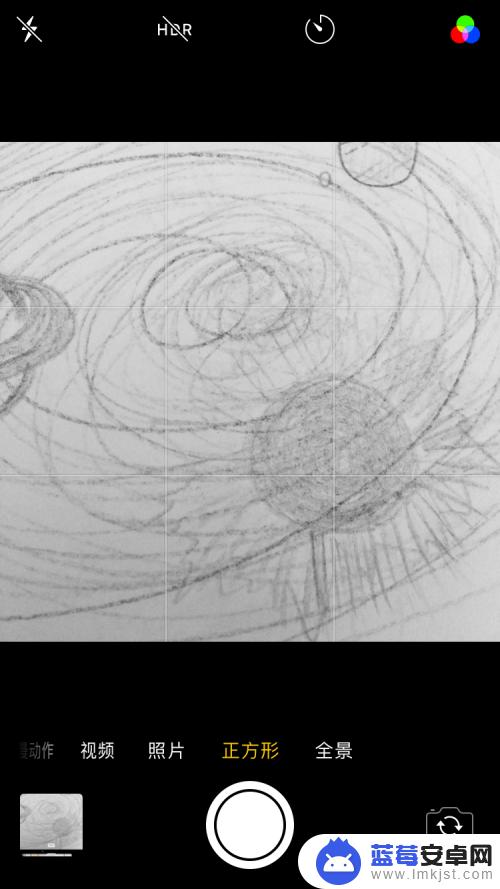
9.注意,同个模式下。退出以后,滤镜还保留着,怎么变回原图呢?继续点击【三个圆】图标。
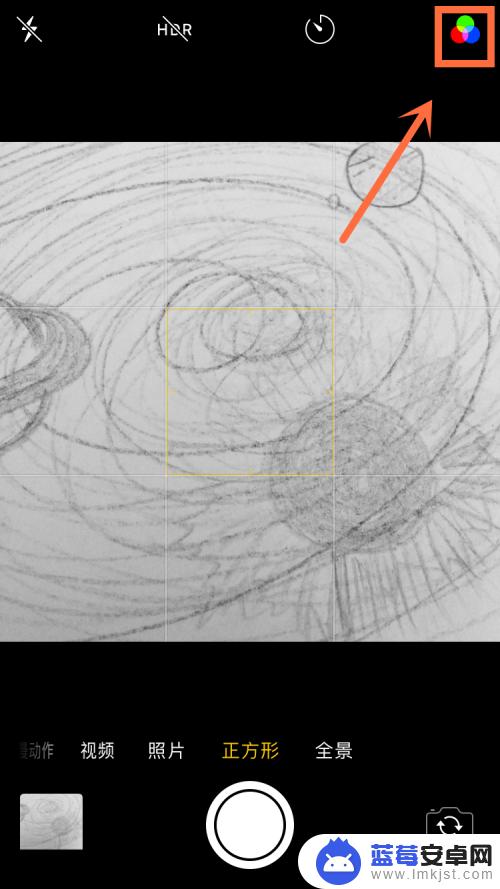
10.然后把模式往左拉。
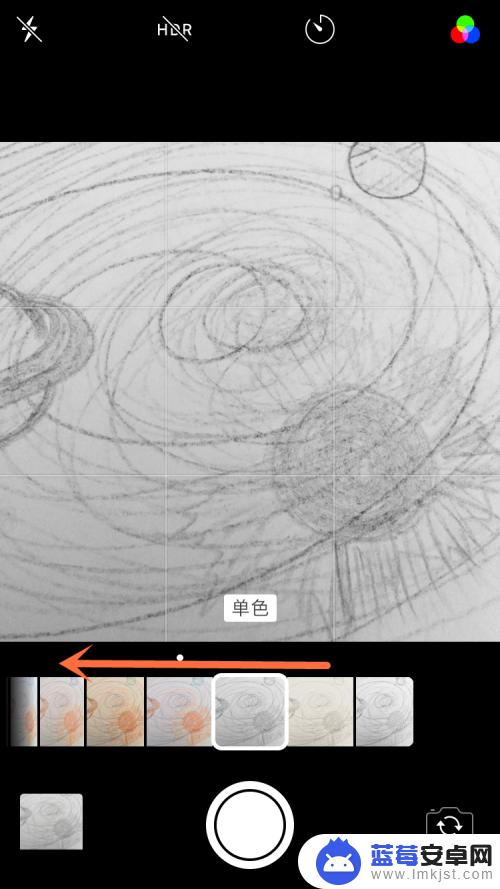 1
11.回到原图以后,再点击右上角的【三个圆】退出。
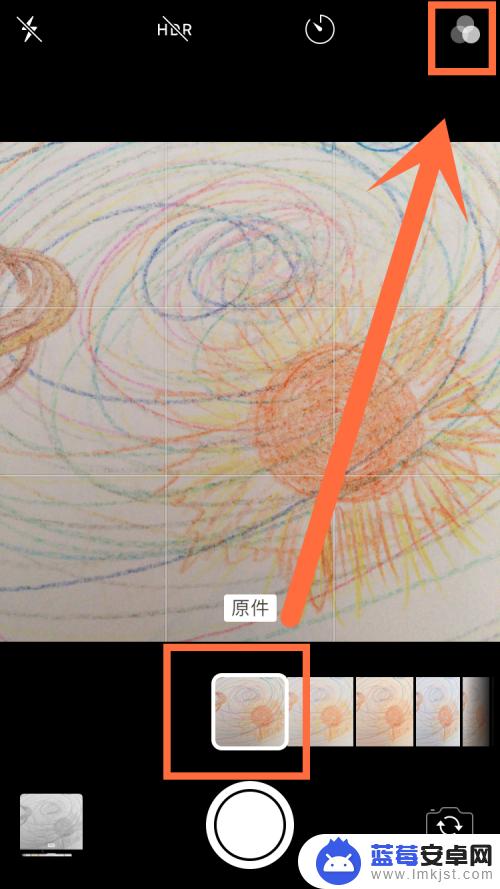 1
12.这样拍照就会变回原图的样子了。
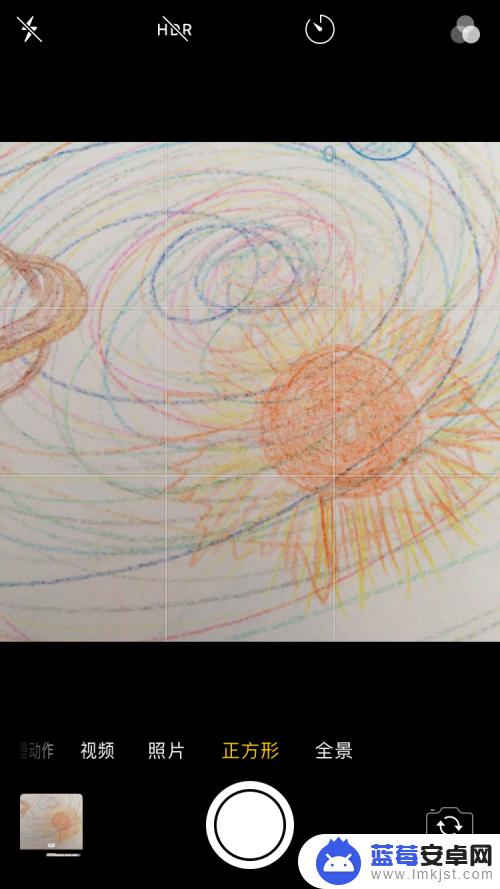
拍照是苹果手机最常用的功能之一,而滤镜则为照片增添了无限的创意。在使用iPhone拍照滤镜时,可以通过滑动调节滤镜的亮度、对比度、饱和度等参数,让照片更加生动。同时,苹果手机还提供了丰富的拍照模式,比如夜拍模式、人像模式等,都能有助于拍出更好的照片。我们可以发挥自己的创意,利用iPhone拍照滤镜的功能,记录下属于自己的美丽瞬间。












